谷歌浏览器快捷键怎么关闭
谷歌浏览器快捷键怎么关闭?谷歌浏览器是一款安全、快捷、高速的网络浏览工具,这款浏览器界面简洁,功能十分丰富,这款浏览器操作简单,有丰富的快捷键可以快速操作,不少用户在使用这款浏览器的时候喜欢使用快捷键,不过部分操作需要关闭快捷键才可以,那么如何关闭快捷键呢。下面就让小编给大家带来关闭谷歌浏览器快捷键具体方法,大家快来看看了解一下吧。

关闭谷歌浏览器快捷键具体方法
1、我们在电脑windows10桌面找到Chrome浏览器,点击进入,如下图所示。
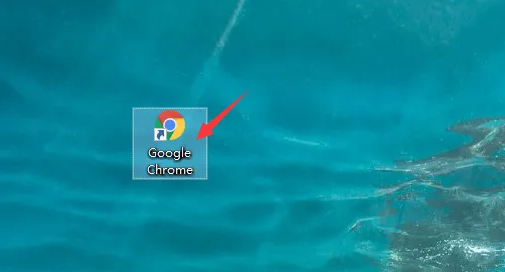
2、然后,在Chrome主页,我们可以看到下方的快捷方式,点击即可进入,如下图所示。
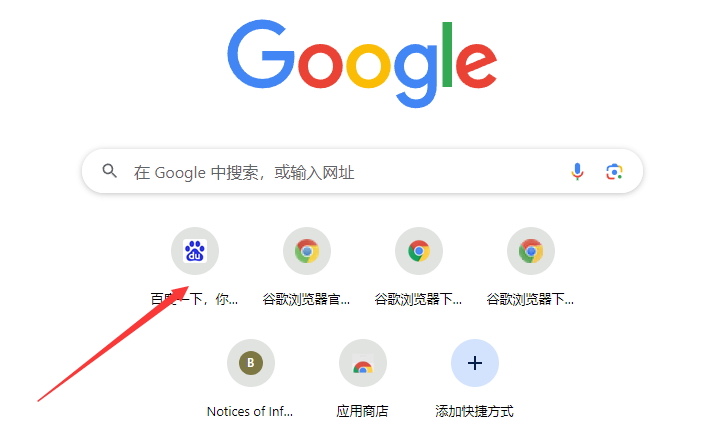
3、点击主页右下角的自定义图标,进入浏览器自定义设置界面,如下图所示。
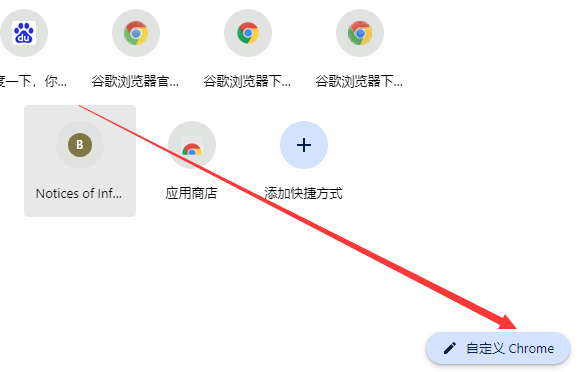
4、然后,点击左侧的第二个设置,也就是快捷键设置,如下图所示。
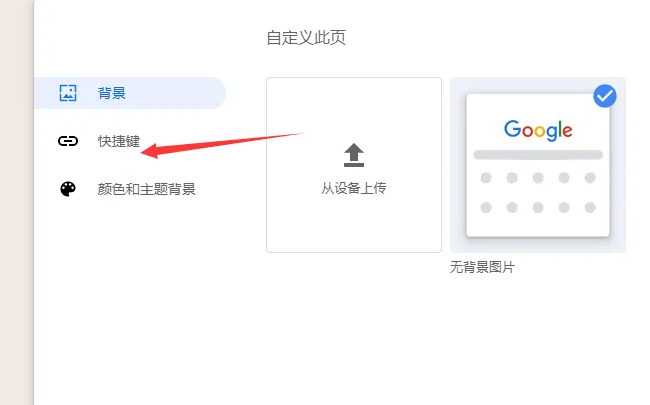
5、我们可以看到此时浏览器主页快捷键功能是打开的,我们点击下方的选项将其关闭如下图所示。
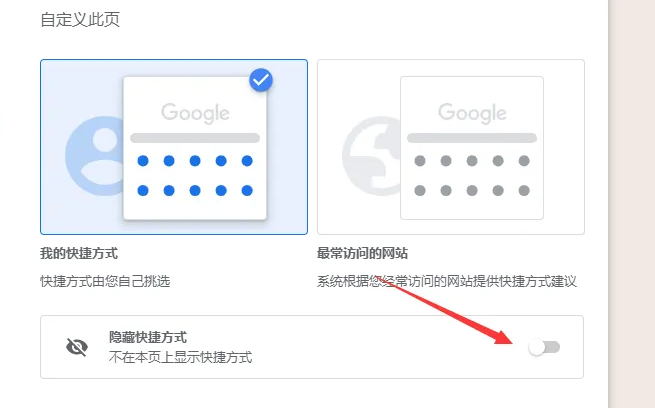
6、然后,点击右下角的完成即可确定该设置,如下图所示。
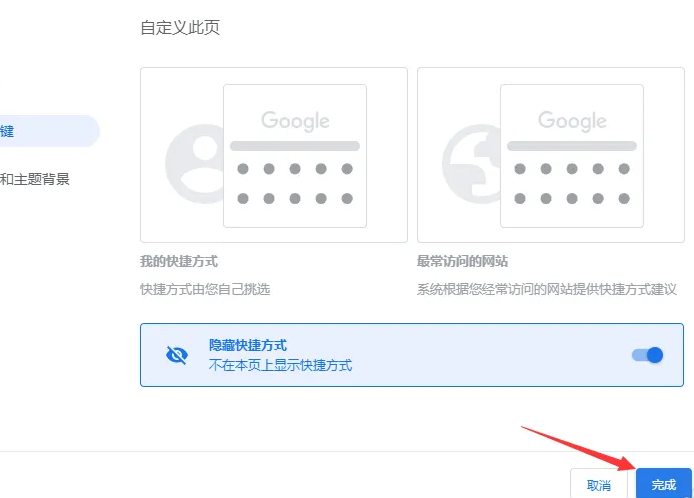
上述就是小编带给大家的【谷歌浏览器快捷键怎么关闭?关闭谷歌浏览器快捷键具体方法】的所有内容啦,更多chrome浏览器相关内容,请继续关注本站!
